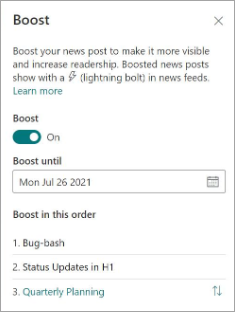Підвищте важливі дописи в новинах SharePoint, щоб визначити пріоритети для їх видимості та підвищити аудиторію в Viva Connections досвіді. Ви можете замовити збільшені новини, щоб визначити, які шоу відображаються в першу чергу, і встановити дату завершення терміну дії для підвищення окремих дописів.
Примітки.:
-
Новини, які було збільшено, відображатимуться в картці новин приладної дошки Viva Connections (якщо застосовано настройки за замовчуванням або підвищено) і каналі.
-
Підвищені настройки новин дають змогу зробити новий допис помітним протягом 4 днів.
-
Дописи новин можна підвищити лише із сайтів новин організації .
-
Для кожного сайту новин організації можна збільшити щонайбільше 10 дописів новин.
-
Щоб підсилити дописи в новинах, потрібно мати дозволи на редагування на сайті новин організації.
-
Підвищені дописи новин будуть показані в автоматичних дайджестах новин і у веб-частині "Новини".
Принцип роботи підвищених новин
Збільшені дописи новин відображаються з піктограмою "Блискавка", за винятком веб-частини "Канал Viva Connections" та в мобільній версії каналу Viva Connections, що натомість відображатиме слово, збільшене у верхній частині запису.
Під час підвищення допису новин SharePoint допис новин буде помітно відображатися в каналі Viva Connections, веб-частині "Канал" для Viva Connections, на картці головних новин на приладній дошці Viva Connections, а також на панелі команд програми SharePoint.
Підвищені новини будуть в помітному становищі в досвіді, перерахованому вище протягом 4 днів. Підвищення новин є найефективнішим при застосуванні до організаційних новин, близьких до часу публікації. У веб-частині "Канал для Viva Connections" новини з сайтів новин організації за 7 днів від дати публікації матимуть вищий пріоритет над застарілими новинами, термін дії яких ще не завершився. Це може завадити помітному відображенню збільшених новин кінцевим користувачам.
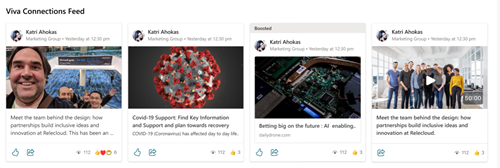
Відображення підвищених новин на картці "Новини" на приладній дошці Viva Connections
Додайте картку "Новини" до приладної дошки Viva Connections, щоб рекламувати новини з різних джерел, які потрібно відобразити на видному екрані. Якщо ви виберете всі новини, які було збільшено, вони відображатимуться на картці "Новини" протягом періоду підвищення.
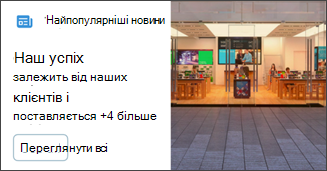
Примітки.:
-
Щоб редагувати приладну дошку Viva Connections, потрібно мати дозволи учасника сайту або новішої версії.
-
На картці новин можна переглянути не більше 13 дописів.
-
Функція підвищення новин може збільшити щонайбільше 10 дописів новин для кожного сайту новин організації.
-
Рекомендації щодо зображень для карток на приладній дошці: середні картки мають бути від 300x150 до 400x200 з пропорціями 2:1 і великими картками 300x300 до 400x400 з пропорціями 1:1, щоб запобігти розтягуванню в мобільній програмі.
-
На домашньому сайті SharePoint виберіть триб настройки у верхньому правому куті сторінки.
-
Натисніть кнопку Керування Viva Connections , щоб відкрити область властивостей.
-
Виберіть Переглянути приладну дошку.
-
Відкриється приладна дошка для домашнього сайту SharePoint. Виберіть редагувати у верхньому правому куті екрана.
-
Виберіть + Додати картку.
-
Виберіть картку News , а потім виберіть олівець для редагування ліворуч від картки.
-
З'явиться область властивостей картки Новини. Додайте заголовок і виберіть розмір картки.
-
Щоб націлювати картку на певні аудиторії (наприклад, лише вказані вами аудиторії бачитимуть картку на приладній дошці), виберіть одну або кілька груп для цільової аудиторії. Докладні відомості про вибір цільової аудиторії див. в цій статті.
-
Для джерела новин виберіть один із таких параметрів:
-
Підвищені дописи. Відобразяться всі дописи новин SharePoint, які було збільшено лише із сайтів новин організації. Слово "Boosted" відобразиться у верхній частині картки.
-
З цього сайту: витягує новини із сайту-концентратора , до складу яких входить поточний сайт.
-
З усіх сайтів у цьому концентраторі: витягує новини з усіх сайтів у межах концентратора SharePoint.
-
Вибір сайтів. Витягує новини з одного або кількох окремих сайтів (якщо його вибрано, відобразиться список сайтів, пов'язаних із центром SharePoint).
-
Рекомендовано для поточного користувача: відображатиме дописи новин поточного користувача від користувачів, з якими працює користувач; менеджери в ланцюжку людей, з якими працює користувач, зіставлені з власним ланцюжком управління та зв'язків користувача; найпопулярніші 20 відстежуваних сайтів користувача; та часто відвідувані сайти користувача.
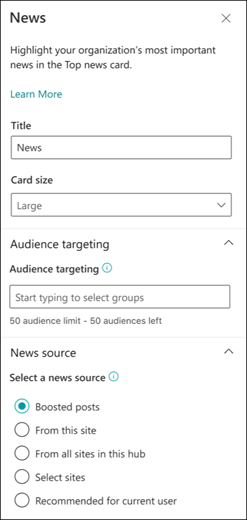
-
-
Завершивши, закрийте область властивостей.
Докладніше
Створення новин SharePoint і надання до нього спільного доступу